Paisaje : Pinterest Pareja misted : CAL
Merci SOXIKIBEM
de m’autoriser à traduire en espagnol tes jolis tutoriels
Si presentan sus variantes en grupos y utilizaron mi traducción,
ruego lo indiquen con un enlace hacia ella en mi Blog
No se olviden mandarme sus trabajos
directamente a mí también
jardinssecretsevalynda@gmail.com
¡ Gracias anticipadas !
NOTA ESPECIAL
SIM PSP y sus autoras de tutoriales vienen a pedir a todos
vosotros :
Por favor, solicitamos que mantengan la originalidad del
tutorial, sin añadir o incluir efectos no solicitados;
Está permitido y apreciado el uso de otras imágenes, sin embargo pedimos que no se modifique el contenido del tutorial original;
Por favor, reconocer y dar los créditos merecidos a quienes escriben los tutoriales, realizan traducciones o crean los materiales.
Cordialmente
SIM PSP y Soxikibem
Tutorial
creado con PSP 2022
Traducción con PSP X7
Cualquier semejanza con otro tutorial sería pura coincidencia.
No vacilen en cambiar el modo de mezcla de las capas según los
tubos y colores que utilicen.
Si comparten los elementos del material, dejarlos intactos y no
borrar las firmas.
MATERIAL
Pinchar en el bote de lápices para llegar al tutorial original y
descargar ALLÍ el material
Para su variante, necesitarán :
1 tubo misted de personage(s)
1 paisaje misted
Contacto al final del tutorial original para mandar su variante a
SOXIKIBEM
FILTROS
Alien
Skin Eye Candy 5 Impact / Glass
Alien
Skin Eye Candy 5 Impact / Perspective Shadow
Unlimited
2.0 / Paper Textures / Canvas, Fine
MuRa’s
Meister / Copies
VM
Distorsion / Sausage
FM Tile Tools / Blend Emboss
1
– Abrir el material en su PSP, duplicar y guardar los originales
Elegir
4 colores para su trabajo
Estos
son los de Soxikibem
Color
n°2 #c0af9d
Color
n°3 #e2ded3
Color
n°4 #ffffff
2
– Abrir un archivo nuevo transparente
de
850 x 700 pixeles
Llenar
la capa con su Color n°1
Selecciones
/ Seleccionar todo
Copiar
y pegar en la selección su paisaje misted
Selecciones
/ Anular selección
3
– Efectos de la imagen / Mosaico integrado
Efectos
de los bordes / Realzar
4
– Filtro VM Distorsion/ Sausage
5
– Capas / Duplicar
Efectos
geométricos / Círculo
6
– Selecciones / Seleccionar todo
Selecciones
/ Flotar
Selecciones
/ Fijar
Selecciones
/ Modificar / Contraer de 25 pixeles
7
– Activar la capa “Trama 1”
Capas
/ Nueva capa de trama
Selecciones
/ Modificar / Expandir de 3 pixeles
Copiar
y pegar en la selección su paisaje misted
Ajustar
/ Nitidez / Enfocar
Opcional : Capas / Duplicar
Mantener
la selección
8
– Capas / Nueva capa de trama
Filtro
Alien Skin Eye Candy 5 Impact / Glass
9
– Activar la capa de arriba del todo (Copia de Trama 1)
Herramienta
Varita mágica
Tolerancia
y Fundido = 0
Modo
= Añadir
Pinchar
en las partes vacías del círculo, exterior e interior
10
– Selecciones / Invertir
Efectos
de textura / Pelo
11
– Efectos 3D / Bisel interior
12
- Filtro Alien Skin Eye Candy 5 Impact / Perspective Shadow
13
– Cerrar el ojito de la capa “Trama 1”
Capas
/ Fusionar visibles
Abrir
el ojito de la capa cerrada, sin activarla
Herramienta
Selección (letra k del teclado)
con
estos ajustes
14
– Activar la capa “Trama 1”
Capas
/ Nueva capa de trama
Selecciones
/ Seleccionar todo
Copiar
y pegar en la selección su paisaje misted
Selecciones
/ Anular selección
15
– Efectos de la imagen / Mosaico integrado
16
– Efectos geométricos / Perspectiva horizontal
17
– Efectos de distorsión / Ondas
Herramienta
Selección con estos ajustes
18
– Activar la capa “Trama 1”
Capas
/ Nueva capa de trama
Selecciones
/ Seleccionar todo
Copiar
y pegar en la selección su paisaje misted
Selecciones
/ Anular selección
19
– Efectos de la imagen / Mosaico integrado
Filtro
Unlimited 2.0 / Paper Textures / Canvas, Fine
20
– Filtro FM Tile Tools / Blend Emboss
21
– Activar la capa “Trama 2”
Herramienta
Varita mágica
Tolerancia
y Fundido = 0
Pinchar
en la parte vacía de arriba de la capa
22
– Activar la capa “Trama 3”
Capas
/ Nueva capa de trama
Copiar
y pegar en la selección su paisaje misted
Mantener
la selección
23
– Ajustar / Desenfocar / Desenfoque de movimiento
Efectos
de los bordes / Realzar más
Efectos
3D / Sombra
25
/ 0 / 65 / 45 en negro
Selecciones
/ Anular selección
24
– Activar la capa “Trama 2”
Capas
/ Duplicar
Filtro
MuRa’s Meister / Copies
Aplicar los ajustes en el orden indicado (1, 2 y 3)
Capas
/ Organizar / Bajar DOS VECES
Herramienta
Selección con estos ajustes
25
– Ajustar / Nitidez / Enfocar
Efectos
3D / Sombra
1
/ 1 / 100 / 3 en negro
26
– Activar la capa de arriba del todo (“Fusionada”)
No
se olviden borrar la WaterMark de SOXIKIBEM
Copiar
y pegar como nueva capa
“DecorLB_Xiki”
Herramienta
Selección con estos ajustes
Autorización de cambiar el Color
27
– Copiar y pegar como nueva capa
“TituloLBreeze_Xiki”
Herramienta
Selección con estos ajustes
Opcional : Modo de Mezcla =
Superposición u otro
28
– Activar la capa “Trama 4”
Copiar
y pegar como nueva capa
su
tubo de personaje(s) misted
Colocar
arriba a la derecha según resultado final
29
– Filtro Unlimited 2.0 / Paper Textures / Canvas, Fine
Modo
de Mezcla = Superposición
Opacidad
de la capa a 80%
30
– Hasta aquí hemos llegado
31
– Imagen / Añadir bordes simétricos
1
pixel con su Color n°1
4
pixeles con su Color n°3
1
pixel con su Color n°1
25
pixeles en blanco
1
pixel con su Color n°1
2
pixeles con su Color n°2
1
pixel con su Color n°1
4
pixeles con su Color n°3
1
pixel con su Color n°1
2
pixeles con su Color n°2
1
pixel con su Color n°1
45
pixeles en blanco
1
pixel con su Color n°1
32
– Copiar y pegar como nueva capa
“DecorLB_Xiki2”
Herramienta
Selección con estos ajustes
CAPT
28
Capas
/ Duplicar
Imagen
/ Espejo / Espejo horizontal
Imagen
/ Espejo / Espejo vertical
33
– Si lo desean, cambiar el tamaño del diseño completo
Aplicar
su marca de agua o su firma
Copiar
y pegar la WaterMark de Soxikibem (“Creditos”)
Capas
/ Fusionar todo
Archivo
/ Exportar / Optimizador de JPEG
Tutorial traducido el 17/04/2025
Espero se hayan divertido
como SOXIKIBEM se divirtió
creando el tutorial,
como me divertí yo traduciéndolo para Ustedes
SOXIKIBEM y YO quedamos a la espera de sus diseños
Con mucho placer colocaré sus trabajos
en la Galería especial de esta traducción
SOXIKIBEM




























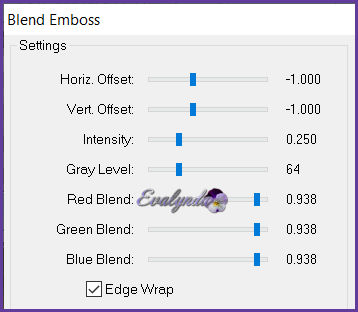












Aucun commentaire:
Enregistrer un commentaire